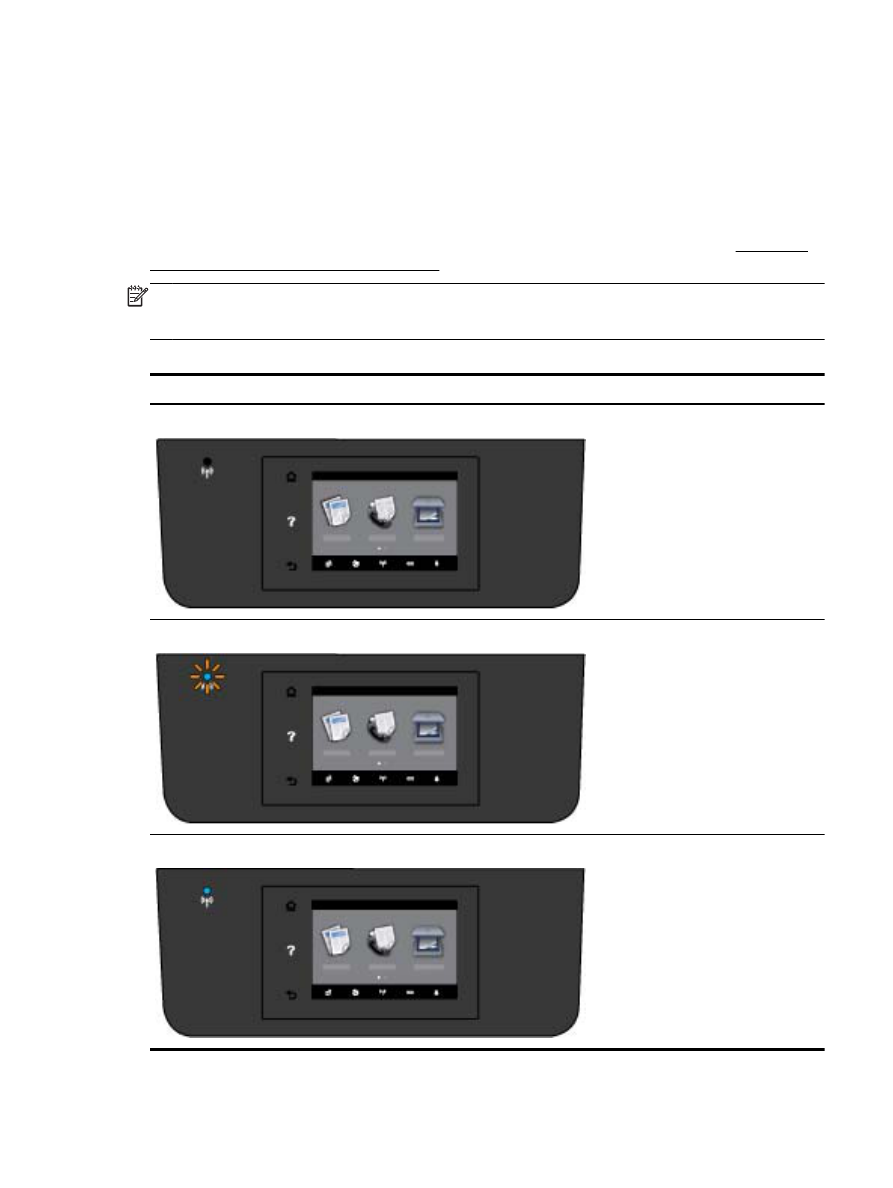
Не удается подключить принтер по беспроводной связи
Убедитесь
, что функции беспроводного подключения принтера настроены.
Дополнительные сведения о настройке беспроводного подключения см
. в разделе Настройка
принтера для беспроводного соединения
.
ПРИМЕЧАНИЕ. Если принтер поддерживает сеть
Ethernet, убедитесь, что кабель Ethernet не
подключен к принтеру
. При подсоединении кабеля Ethernet беспроводная связь принтера
отключается
.
Таблица
10-1 Следует понимать сигналы индикатора беспроводной связи (802.11) на принтере.
Сигналы индикаторов
Объяснение
Светится индикатор Беспроводной режим
.
Поддержка беспроводной сети
принтера отключена
.
Индикатор Беспроводной режим мигает
.
Беспроводная связь включена
, но
принтер не подключен к сети
.
Индикатор Беспроводной режим светится
, не мигая.
Беспроводная связь включена
, и
принтер подключен к сети
.
RUWW
Решение проблем в сети
121
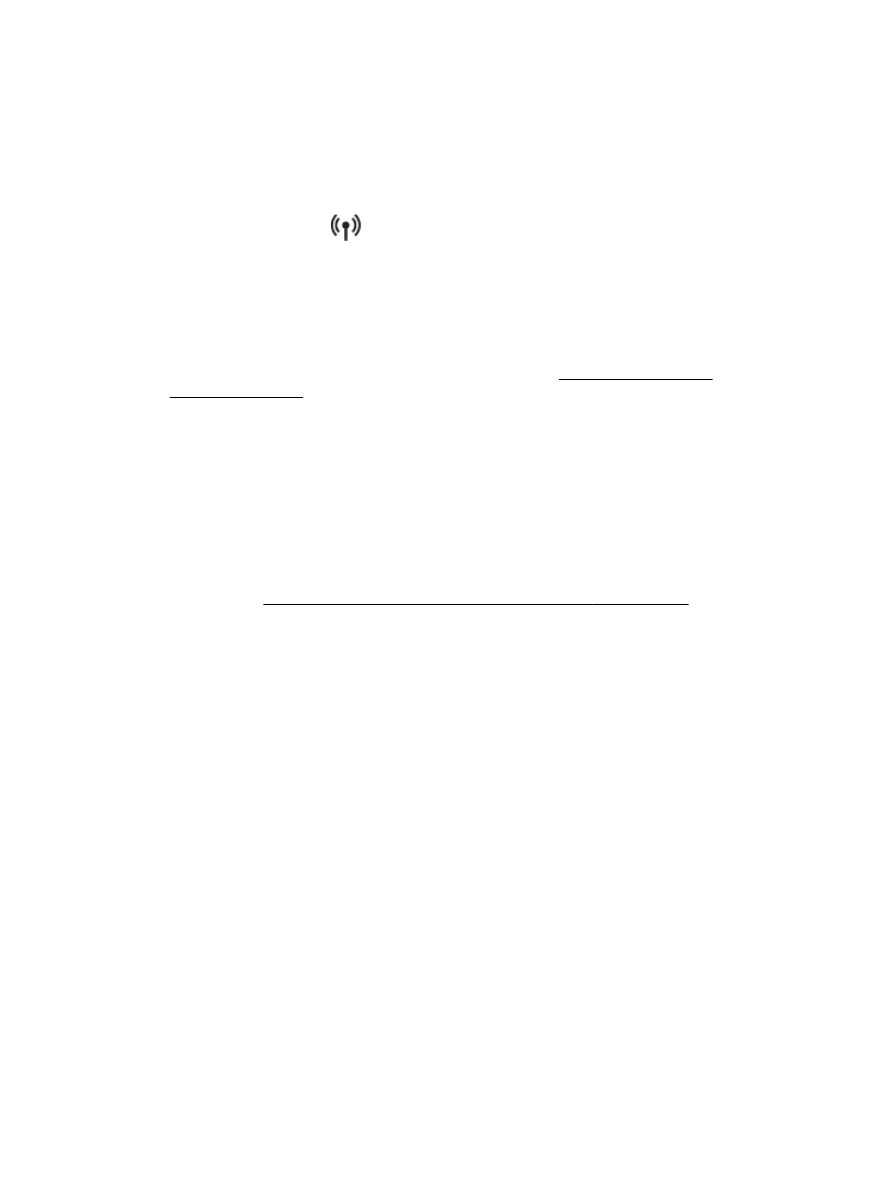
Для установки беспроводного соединения выполните следующие шаги
.
1. Убедитесь, что горит индикатор беспроводной связи (802.11). Если синий индикатор
беспроводной связи на панели управления принтера не горит
, беспроводная сеть на
принтере может быть отключена
.
Включение беспроводной связи на принтере
а.
Коснитесь кнопки
(Беспроводной режим) на панели управления принтера, а
затем коснитесь Параметры
.
б.
Коснитесь Параметры беспроводной связи
.
в.
Чтобы включить функции беспроводной связи принтера
, нажмите эту кнопку.
Если синий индикатор мигает
, принтер не подключен к беспроводной сети. Для настройки
беспроводной связи запустите мастер настройки беспроводной сети на панели управления
принтера
. Дополнительную информацию см. в разделе Настройка принтера в
беспроводной сети
.
2. Убедитесь, что компьютер подключен к беспроводной сети
Если не удается подключить принтер к сети
, возможно, возникла техническая неполадка с
маршрутизатором или компьютером
.
3. Проверьте, что IP-адрес принтера не изменился. Если после первой установки принтера
его
IP-адрес изменился, тогда необходимо повторно запустить программу обновления IP-
адреса
. Программа обновления IP-адреса была установлена вместе с основным
программным обеспечением
.
а.
Откройте программное обеспечение принтера
. Дополнительную информацию см. в
разделе Откройте программное обеспечение принтера
HP (Windows).
б.
Выберите программу Обновление
IP-адреса.
Если проверка завершилась неудачно
, просмотрите отчет для получения информации о
решении проблем и повторно запустите проверку
.
4. Запустите тестирование беспроводной связи, чтобы убедиться в правильности
функционирования беспроводного подключения
.
а.
Убедитесь
, что принтер включен, и в лоток загружена бумага.
б.
На панели управления принтера коснитесь Настройка
.
в.
Коснитесь Настройка сети
.
г.
Коснитесь Печать отчетов
.
д.
Коснитесь Отчет о проверке беспр
. сети.
Если проверка завершилась неудачно
, просмотрите отчет для получения информации о
решении проблем и повторно запустите проверку
.
5. Повторно запустите компоненты беспроводной сети.
а.
Выключите маршрутизатор и принтер
.
б.
Включите маршрутизатор и принтер снова в этом порядке
: сначала маршрутизатор,
затем принтер
.
Иногда выключение и включение питания позволяет устранить проблему сетевого
соединения
. Если подключение по-прежнему невозможно, выключите маршрутизатор,
122 Глава 10 Решение проблемы
RUWW
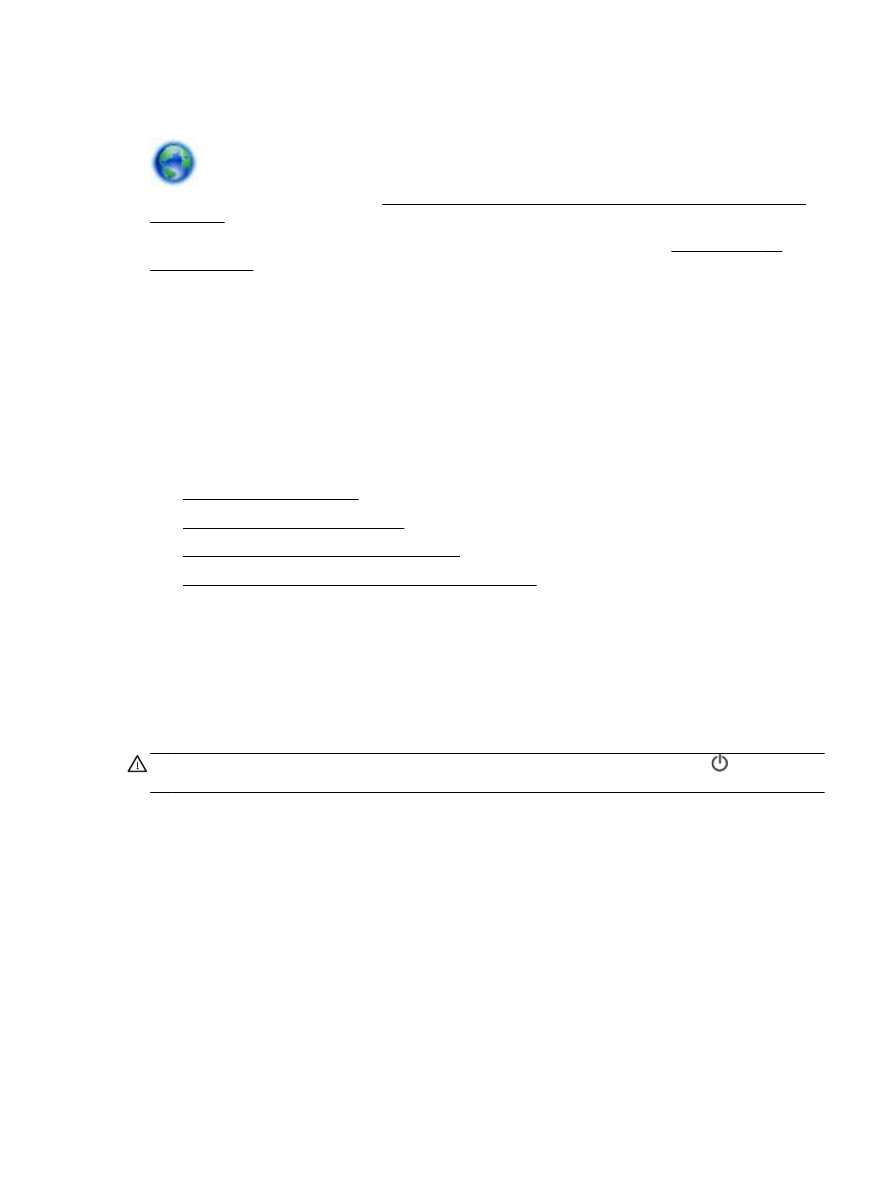
принтер и компьютер
, а затем снова включите их в следующем порядке: маршрутизатор,
принтер
, компьютер.
Используйте раздел устранения неполадок для добавления принтера в сеть или
перемещения его в другую сеть
. Щелкните здесь для получения дополнительных сведений в
Интернете. В настоящее время этот веб-сайт доступен не на всех языках.
Если проблемы не устранены
, посетите центр HP Wireless Printing Center (www.hp.com/go/
wirelessprinting). (В настоящее время этот веб-сайт доступен не на всех языках.) Веб-сайт
содержит самые последние сведения о настройке и использованию принтера в беспроводной
сети
, а также об устранении неполадок, связанных с беспроводным подключением и
программным обеспечением безопасности
.
Если беспроводное соединение установить не удается
, принтер можно подключить к сети с
помощью кабеля
Ethernet.